Niet in staat verwijder Cocktail op Mac? Ben je benieuwd hoe je er helemaal vanaf kunt komen? Is er een val waar je op moet letten bij het verwijderen van de app? Helaas, slechts het verwijderen van de onnodige software zal niet genoeg zijn om al zijn onderdelen kwijt te raken. Volg de instructies in dit artikel goed als u een volledige verwijdering wilt doen.
Hier demonstreren we twee methoden voor het verwijderen van Cocktail voor Mac. Als u wat tijd wilt besparen, kunt u naar het laatste deel van deze handleiding gaan en leren hoe u snel ongewenste software, zoals Cocktail, en al zijn restanten kunt verwijderen. U kunt ervoor kiezen om Cocktail op Mac en de restanten handmatig te verwijderen.
Inhoud: Deel 1. Is Cocktail Goed voor Mac?Deel 2. Conventionele methode om Cocktail op Mac te verwijderen Deel 3. Verwijder Cocktail van Mac met een professionele verwijderaarDeel 4. Conclusie
Deel 1. Is Cocktail Goed voor Mac?
cocktail is een multifunctioneel macOS-programma waarmee je je Mac kunt optimaliseren, onderhouden en opschonen. Het is een krachtige verzameling digitale tools die dagelijks het gebruik van computers voor een groot aantal Mac-gebruikers wereldwijd maximaliseert. Met een helder en gebruiksvriendelijk design biedt het programma de ideale combinatie van onderhoudstools en modificaties. Als gebruikers echter verschillende problemen met de software ervaren, kunnen ze ervoor kiezen om Cocktail op Mac te verwijderen.
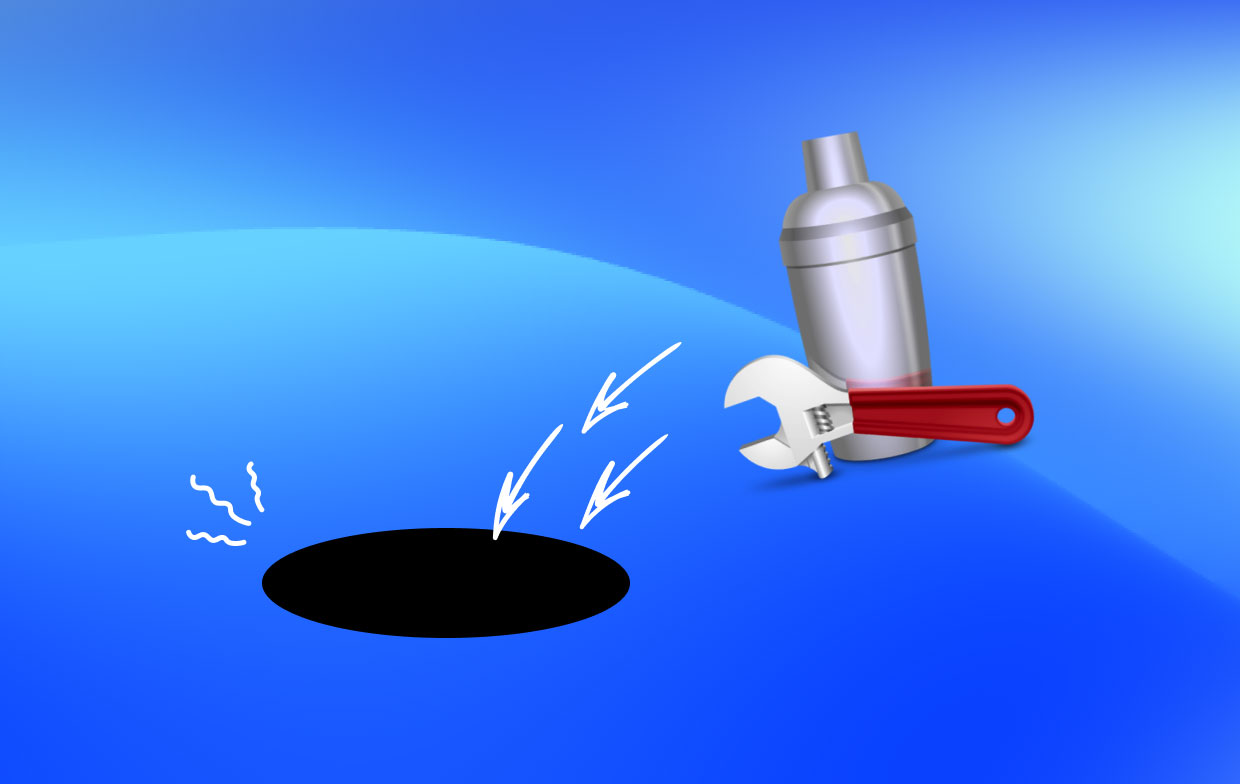
Deel 2. Conventionele methode om Cocktail op Mac te verwijderen
1. Sluit de cocktail af voordat u de installatie ongedaan maakt.
Controleer of Cocktail momenteel actief is voordat u het verwijdert. U kunt de toepassing niet naar de prullenbak verplaatsen terwijl Cocktail is geopend.
Cocktail kan worden gestopt door op het Cocktail-symbool in de rechterbovenhoek van het scherm te klikken en Stop Cocktail te selecteren. U kunt de Commando-Optie-Esc toetscombinatie om het venster Programma's afsluiten te openen, kies Cocktail> Forceer stopen selecteer daarna Forceer stop opnieuw in het pop-upvenster om de bevroren app geforceerd af te sluiten en wees dan klaar om Cocktail op Mac te verwijderen.
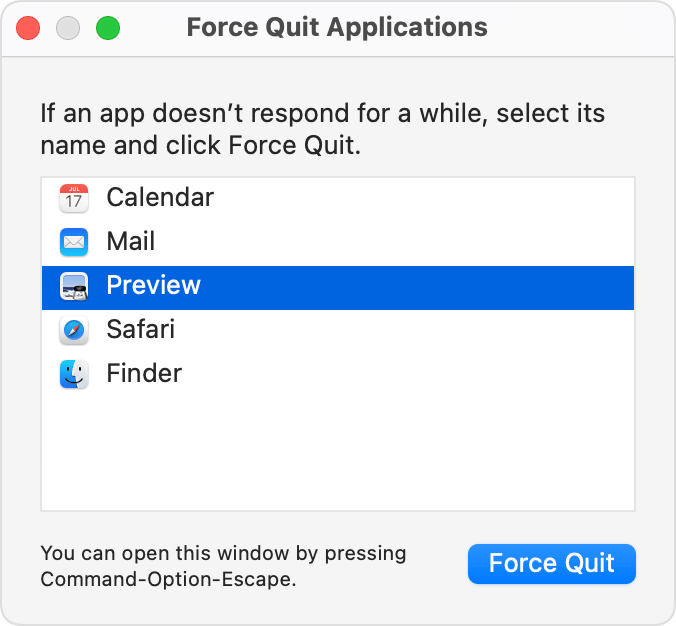
2. Verwijder Cocktail uit de map /Applications.
Het verwijderen van Cocktail op Mac kan eenvoudig worden gedaan door het simpelweg te verwijderen uit de map Programma's in Finder. U kunt de volledige stappen volgen die u hier vindt:
- Lancering Finder, ga dan naar de zijbalk
/Applicationsmap. - Zoek cocktail, kiezen en sleep het pictogram naar de prullenbak van het Dock. Als alternatief kunt u kiezen Verplaatsen naar Prullenbak door met de rechtermuisknop op Cocktail te klikken.
- Kies de Prullenbak legen optie onder Finder in de menubalk.
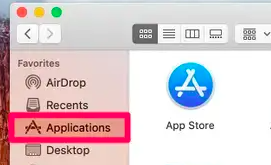
U kunt programma's die zijn gedownload uit de Mac App Store ook met Launchpad verwijderen. Ga als volgt te werk om Cocktail op Mac te verwijderen met behulp van Launchpad:
- Go naar het Launchpad en zoek daar naar Cocktail.
- Wanneer het app-pictogram begint te stuiteren, houdt u het ingedrukt.
- Kies the X symbool dat verschijnt in de linkerbovenhoek van het pictogram.
- Om het verwijderen te voltooien, Klik the Verwijder knop in dat pop-upvenster.
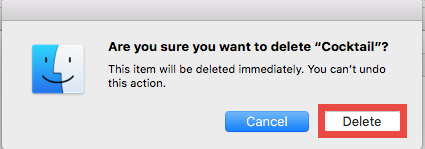
3. Ruim de ~Library Directory op van eventuele restanten.
Een van de problemen die gebruikers het meest irriteren, is misschien wel een onvolledige verwijdering. Zelfs na het gebruik van de bovengenoemde methode om Cocktail op Mac te verwijderen, blijven sommige elementen ontoegankelijk. Cocktail kan bepaalde mappen en bestanden genereren en opslaan in de geheime map "Bibliotheek", dus u zult ze moeten verwijderen door deze instructies te volgen:
- Lancering de Finder en selecteer Ga naar map via de optie Go in de menubalk.
- Typ om de map te openen
~/Libraryin het vak dat wordt weergegeven en druk op Enter. - Zoek de objecten op de volgende plaatsen met de naam Cocktail:
~/Library/Caches/, ~/Library/Preferences/, ~/Library/PreferencePanes/, ~/Library/ApplicationSupport/, ~/Library/LaunchAgents/, ~/Library/LaunchDaemons/, ~/Library/StartupItems/
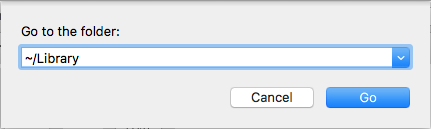
Gebruik de zoekfunctie van de Finder om specifiek cocktailrestjes te vinden:
- In het zoekvak in de rechterbovenhoek van
/Library, type dan: Cocktail. - Om het resultaat in een opgegeven map weer te geven, klikt u op "Bibliotheek"onder de lat.
- Kies de dingen op de resultatenpagina die aan uw criteria voldoen, en gooi ze vervolgens weg.
- Herhaal vervolgens de procedure om cocktailresten te verwijderen die in de map Bibliotheek zijn opgeslagen.
- Verwijder ten slotte alle sporen van Cocktail door de prullenbak te legen.
Deel 3. Verwijder Cocktail van Mac met een professionele verwijderaar
Hoewel het gebruik van een bekwaam verwijderingsprogramma het beste alternatief kan zijn als u problemen wilt voorkomen of tijd wilt besparen tijdens het verwijderen, kan het zijn dat u voor de eerste hierboven vermelde aanpak meer tijd, geduld en vaardigheden moet besteden. Maar welke tool is de beste keuze voor gebruikers van alle niveaus? Met behulp van het snel te gebruiken maar effectieve iMyMac PowerMyMac App Uninstaller, u kunt snel elk onderdeel van elke Mac-software verwijderen. Ga als volgt te werk om Cocktail op Mac te verwijderen:
- Kies App-verwijderaar en druk vervolgens op SCAN om te beginnen met het onderzoeken van alle applicaties die eerder naar uw Mac zijn gedownload.
- Aan de linkerkant van het scherm ziet u de categorieën Geselecteerd, Ongebruikt, Restanten en Alle toepassingen. Aan de rechterkant van uw pagina Alle apps wordt een lijst met alle applicaties weergegeven. Vind uw ongewenste programma met behulp van die lijst, of typ gewoon de naam ervan in de zoekbalk in de rechterbovenhoek om het meteen te lokaliseren.
- Na het selecteren van het programma dat u wilt verwijderen, Klik the Ontvouwen pictogram om gerelateerde bestanden en de Zoek knop voor meer details. Klik gewoon op de CLEAN knop om de applicaties en hun gerelateerde bestanden te verwijderen.
- A "Opgeschoond Voltooid" verschijnt een pop-upvenster met de hoeveelheid ruimte die nu beschikbaar is op uw harde schijf en het aantal bestanden dat is opgeschoond. Om meer programma's te verwijderen, hoeft u alleen maar op de Review-knop te klikken om terug te keren naar het scherm met scanresultaten.

Deel 4. Conclusie
Het gebruik van deze handige tool maakt het gemakkelijker om verwijder Cocktail op Mac. Je hebt misschien opgemerkt dat PowerMyMac App Uninstaller een premium programma is, of je nu apps zoals Cocktail wilt verwijderen of verwijder Usenapp, het vereist een geldige licentie om de definitieve verwijdering op uw Mac uit te voeren, maar het kan u tijdverspilling of problemen besparen, terug naar het gebruik van traditionele methoden als u de kosten van de service niet wilt dekken.



